Strona Spis treści
Updated on Jun 30, 2025
| Wykonalne rozwiązania | Rozwiązywanie problemów krok po kroku |
|---|---|
| Pokaż ukrytą partycję w systemie Windows 10 |
#1. Bezpłatne oprogramowanie do zarządzania partycjami EaseUS... Pełne kroki #2. Zarządzanie dyskami... Pełne kroki |
| Ukryj partycję w systemie Windows 10/8/7 |
#1. Bezpłatne oprogramowanie do zarządzania partycjami EaseUS... Pełne kroki #2. Zarządzanie dyskami... Pełne kroki |
Szukasz samouczka na temat wyświetlania ukrytej partycji w systemie Windows 10 ? Czy zapomniałeś, jak odkryć ukrytą partycję, gdy chcesz skorzystać z przechowywanych na niej danych?
Jeśli nie możesz wyświetlić partycji w Eksploratorze plików, ale możesz ją znaleźć w Zarządzaniu dyskami, pierwszą rzeczą, którą powinieneś sprawdzić, jest to, czy partycja dysku jest ukryta, czy nie. W systemie Windows 10, 8 lub 7. 3 przyczyny mogą spowodować ukrytą partycję:
- Użytkownicy systemu Windows ustawiają partycję jako ukrytą, która będzie niewidoczna dla większości zwykłych użytkowników, aby chronić ważne dane lub pliki przed usunięciem, sformatowaniem lub utratą z nieznanych przyczyn.
- Partycje są ukryte przez program innej firmy.
- Partycje są ukryte przez producenta w celu ochrony systemu, takie jak partycja odzyskiwania i partycja OEM.
Jeśli chcesz odkryć partycje w systemie Windows 10/8/7, pokazano tutaj dwie proste i bezpłatne metody. Postępuj zgodnie z instrukcjami, aby łatwo wyświetlić ukrytą partycję. W międzyczasie możesz także dowiedzieć się, jak ukryć partycje i odwrotnie.
Część 1. Jak wyświetlić ukrytą partycję w systemie Windows 10 na 2 sposoby
Możesz odkryć i uzyskać dostęp do ukrytych partycji dysku twardego, korzystając z bezpłatnego menedżera partycji lub narzędzia Zarządzanie dyskami.
1. Jak wyświetlić ukryte partycje w systemie Windows 10 za pomocą bezpłatnego oprogramowania Partition Manager
Aby znaleźć ukrytą partycję lub podzielić dysk twardy za pomocą programu do zarządzania dyskami, doskonałym wyborem będzie EaseUS Partition Master Free . Pomaga tworzyć, zmieniać rozmiar, klonować, przenosić, łączyć i formatować partycje bez utraty danych.
Aby wyświetlić ukrytą partycję w systemie Windows 10, pobierz i uruchom EaseUS Partition Master Free, a następnie odkryj partycje w ciągu kilku sekund.
Opcja 1 – Ukryj partycję
- Kliknij partycję prawym przyciskiem myszy i wybierz „Zaawansowane”. Z menu rozwijanego wybierz „Ukryj”.
- Następnie zobaczysz okno pokazujące powiadomienie. Przeczytaj instrukcje i kliknij „Tak”, aby kontynuować.
- Kliknij przycisk „Wykonaj 1 zadanie” w lewym górnym rogu. Następnie kliknij „Zastosuj”, aby ukryć partycję.
Opcja 2 — Odkryj partycję
- Kliknij prawym przyciskiem myszy partycję, którą chcesz wyświetlić i uzyskać do niej dostęp. wybierz „Zaawansowane” i wybierz „Odkryj” z menu rozwijanego.
- Przeczytaj instrukcje i kliknij „Tak”, aby kontynuować.
- Kliknij przycisk „Wykonaj 1 zadanie” w lewym górnym rogu. Sprawdź oczekujące operacje, a następnie kliknij „Zastosuj”, aby odkryć partycję w systemie Windows 11/10/8/7.
Oprócz odkrywania partycji, EaseUS Partition Master zapewnia inne kompleksowe rozwiązania do zarządzania partycjami i dyskami na komputerze z systemem Windows, na przykład:
- Zmień rozmiar/przenieś partycje (wersja Pro umożliwia przenoszenie miejsca z dysku D na dysk C bez usuwania lub formatowania), tworzenie, formatowanie, usuwanie i łączenie partycji
- Skopiuj i sklonuj cały dysk na inny, nawet jeśli partycja docelowa jest mniejsza niż źródłowa
- Konwertuj partycję logiczną na podstawową lub partycję podstawową na logiczną, FAT32 na partycję NTFS , dysk MBR na GPT lub dysk GPT na MBR
- Całkowicie usuń wszystkie dane z dysku twardego, aby zapobiec wyciekowi lub odzyskaniu informacji
To narzędzie jest wielofunkcyjne, prawda? Nie wahaj się udostępnić tego narzędzia znajomym. Aby to zrobić, kliknij poniższe przyciski i spróbuj.
2. Jak odkryć partycje za pomocą zarządzania dyskami
Ta metoda jest dość prosta, ale należy zachować szczególną ostrożność podczas ukrywania partycji. Lub fałszywa operacja może spowodować omyłkowe usunięcie partycji.
Krok 1. Kliknij prawym przyciskiem myszy Ten komputer/Mój komputer i kliknij „Zarządzaj”.
Krok 2. Wybierz wolumin bez litery dysku, czyli partycję, którą wcześniej ukryłeś. Kliknij go prawym przyciskiem myszy i wybierz „Zmień literę dysku i ścieżki…”.
Krok 3. Kliknij „Dodaj”, aby przypisać literę dysku do partycji i ją odkryć.
Krok 4. Przypisz literę dysku ukrytej partycji, np. F, i naciśnij „OK”. Następnie twoja ukryta partycja pojawi się na komputerze i będzie działać jak normalna partycja, aby ponownie przechowywać dane.
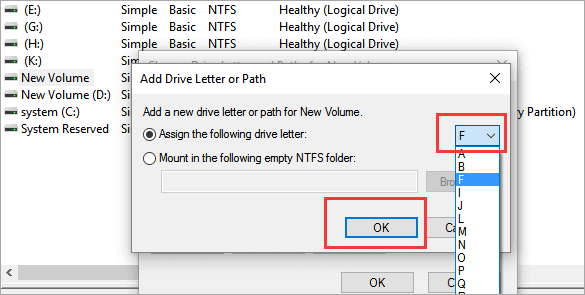
Część 2. Jak ukryć partycję w Windows 10/8/7
Przeciwieństwem odkrywania partycji jest ukrywanie partycji. Jak wspomniano wcześniej, czasami chcesz w niektórych celach ukryć partycje dysku, ale jak? Tutaj masz dwie metody ukrywania partycji na komputerach z systemem Windows 10, 8 lub 7: ukryj partycję za pomocą bezpłatnego oprogramowania do zarządzania partycjami EaseUS lub ukryj partycję za pomocą narzędzia Zarządzanie dyskami.
1. Jak ukryć partycję za pomocą bezpłatnego oprogramowania EaseUS Partition Manager
Możesz także zastosować bezpłatną aplikację EaseUS Partition Master, aby ukryć partycję za pomocą prostych kliknięć, wykonując poniższe czynności.
Opcja 1 – Ukryj partycję
- Kliknij partycję prawym przyciskiem myszy i wybierz „Zaawansowane”. Z menu rozwijanego wybierz „Ukryj”.
- Następnie zobaczysz okno pokazujące powiadomienie. Przeczytaj instrukcje i kliknij „Tak”, aby kontynuować.
- Kliknij przycisk „Wykonaj 1 zadanie” w lewym górnym rogu. Następnie kliknij „Zastosuj”, aby ukryć partycję.
Opcja 2 — Odkryj partycję
- Kliknij prawym przyciskiem myszy partycję, którą chcesz wyświetlić i uzyskać do niej dostęp. wybierz „Zaawansowane” i wybierz „Odkryj” z menu rozwijanego.
- Przeczytaj instrukcje i kliknij „Tak”, aby kontynuować.
- Kliknij przycisk „Wykonaj 1 zadanie” w lewym górnym rogu. Sprawdź oczekujące operacje, a następnie kliknij „Zastosuj”, aby odkryć partycję w systemie Windows 11/10/8/7.
2. Jak utworzyć ukrytą partycję za pomocą narzędzia Zarządzanie dyskami
Krok 1. Kliknij prawym przyciskiem myszy Ten komputer/Mój komputer, wybierz „Zarządzaj” i kliknij „Zarządzanie dyskami”.
Krok 2. Wybierz i kliknij prawym przyciskiem myszy partycję, którą chcesz ukryć, a następnie wybierz „Zmień literę dysku i ścieżkę…”.
Krok 3. Kliknij „Usuń” i kliknij „OK”.
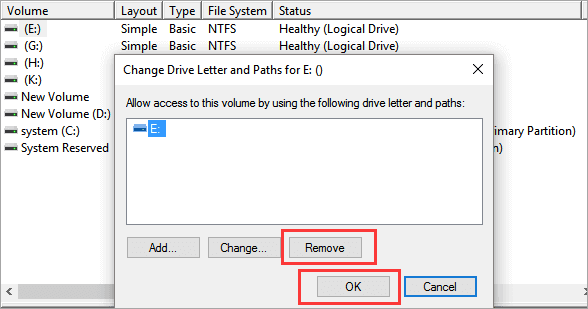
Tam twoja partycja będzie wyświetlana jako Nowy wolumin w Zarządzaniu dyskami bez litery dysku i nie będzie już wyświetlana w Eksploratorze plików.
Wniosek
Postępuj zgodnie z tymi prostymi przewodnikami; możesz łatwo i skutecznie znaleźć ukrytą partycję lub ukryć partycję dysku w systemie Windows 10. Jako popularne i przyjazne dla użytkownika narzędzie do zarządzania partycjami, EaseUS Partition Master zapewnia wiele przydatnych funkcji pomagających uporządkować dysk, takich jak zmiana rozmiaru/przenoszenie/usuwanie/formatowanie partycji , kopiowanie dysku, kopiowanie partycji, naprawa MBR, tworzenie dysku startowego WinPE (wersja Pro) i tak dalej.
Pobierz i wypróbuj ten program do zarządzania dyskami, aby zoptymalizować dysk twardy i poprawić wydajność komputera.
Często zadawane pytania dotyczące ukrytej partycji Windows 10
Poniżej znajdują się cztery najważniejsze pytania dotyczące pokazywania ukrytej partycji w systemie Windows 10. Jeśli również masz którykolwiek z tych problemów, metody znajdziesz tutaj.
Jak znaleźć ukrytą partycję na dysku twardym?
Możesz znaleźć ukrytą partycję na dysku twardym na dwa sposoby: korzystając z narzędzia EaseUS Partition Master lub stosując Zarządzanie dyskami . Obydwa rozwiązania są dość proste.
Jak ukryć partycję w systemie Windows 10?
Dostępne są dwie metody ukrywania partycji w systemie Windows 10, Windows 8 lub Windows 7. Ukryj partycję za pomocą narzędzia Zarządzanie dyskami lub Menedżera partycji EaseUS. Operacja jest bardzo prosta i podobna.
Różnica polega na tym, że to oprogramowanie zapewnia bardziej wszechstronne i zaawansowane możliwości zarządzania dyskami. Na przykład przenieś wolne miejsce z innych partycji na partycję docelową bez usuwania, sklonuj większy dysk twardy na mniejszy dysk SSD , przekonwertuj partycję logiczną na partycję podstawową lub odwrotnie itp.
Jak odkryć ukryty dysk?
Dostęp do ukrytego dysku można uzyskać za pomocą narzędzia Zarządzanie dyskami:
Krok 1. Kliknij prawym przyciskiem myszy Ten komputer/Mój komputer i kliknij „Zarządzaj”.
Krok 2. Wybierz partycję, którą wcześniej ukryłeś. Kliknij go prawym przyciskiem myszy i wybierz „Zmień literę dysku i ścieżki…”.
Krok 3. Kliknij „Dodaj”, aby przypisać literę dysku do partycji i ją odkryć.
Krok 4. Przypisz literę dysku ukrytej partycji i naciśnij „OK”.
Jak znaleźć ukryte partycje w systemie Windows 10?
Aby znaleźć ukryte partycje w systemie Windows 10, możesz skorzystać z pomocy EaseUS Partition Master:
Krok 1. Otwórz EaseUS Partition Master, kliknij prawym przyciskiem myszy partycję, którą chcesz odkryć, i wybierz „Odkryj” z rozwijanego menu.
Krok 2. Następnie zobaczysz okno pokazujące powiadomienie. Sprawdź to i kliknij „OK”, aby kontynuować.
Krok 3. Kliknij przycisk „Wykonaj operację” w prawym górnym rogu, sprawdź zmiany, a następnie kliknij „Zastosuj”, aby wyświetlić partycję.
Jak możemy Ci pomóc?
Related Articles
-
Steam nie rozpoznaje dysku SSD. Oto, co mogę zrobić
![author icon]() Arek/2025/06/30
Arek/2025/06/30 -
Naprawiono: Komputer uruchomił się ponownie z BugCheck [2024]
![author icon]() Arek/2025/06/30
Arek/2025/06/30 -
Przypadkowo usunięta partycja rozruchowa w systemie Windows 10! Rozwiązane!
![author icon]() Arek/2025/06/30
Arek/2025/06/30 -
Jak naprawić zabezpieczenie przed zapisem zewnętrznego dysku twardego Seagate
![author icon]() Arek/2025/06/30
Arek/2025/06/30
EaseUS Partition Master

Manage partitions and optimize disks efficiently
